
Wenn Sie Ihre Onenote-Noten mit jemandem teilen möchten, der keine OneNote hat, oder wenn Sie eine versehentliche Bearbeitung Ihrer Notizen verhindern möchten, wechseln Sie sie in ein PDF Datei . So ist es, wie es gemacht wird.
PDF-Speichern-Verhalten variiert je nach Plattform
Eine Note Notebooks enthalten einen oder mehrere Abschnitte, und jeder Abschnitt enthält eine oder mehrere Seiten. Um zu veranschaulichen, was das bedeutet, ist hier ein Diagramm, um die Struktur eines OneNote-Notebooks anzuzeigen:

Was Sie als PDF in OneNote sparen können, hängt davon ab, welches Betriebssystem Sie verwenden. OneNote für Windows 10 Hier können Sie eine Seite, einen Abschnitt oder das gesamte Notebook als PDF speichern. Mit OneNote für Mac können Sie jedoch nur die einzelnen Seite speichern, auf der Sie sich gerade als PDF befinden.
Die Anweisungen zum Konvertieren von Onenote Notes an ein PDF unterscheiden sich auch zwischen Windows 10 und MAC. Wir zeigen Ihnen, wie Sie beide tun können.
[fünfzehn] VERBUNDEN: [fünfzehn] Der Anfängerführer für OneNote in Windows 10
So konvertieren Sie onenote Notes in ein PDF unter Windows 10
Um loszulegen, starten Sie Onenote für Windows. Öffnen Sie das Onenote-Notebook, das Sie in ein PDF konvertieren möchten. Sobald es geladen ist, klicken Sie auf die Registerkarte "Datei" auf dem Farbband.
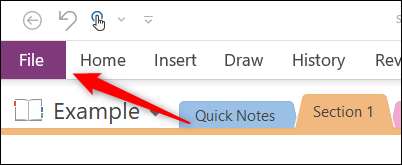
Klicken Sie im linken Menü auf "Exportieren".
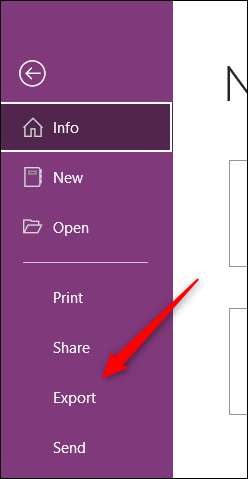
Wählen Sie anschließend aus, welcher Teil des Notebooks, den Sie vom "1 exportieren möchten. Aktuelle "Gruppe" exportieren. Sie können zwischen der "Seite", "Abschnitt" oder "Notebook" wählen, in der Sie gerade arbeiten.
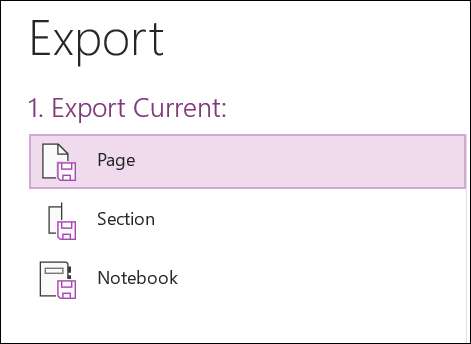
In der "2. Wählen Sie die Gruppe Format, wählen Sie "PDF" aus der Liste der Dateitypen aus und klicken Sie auf "Exportieren".
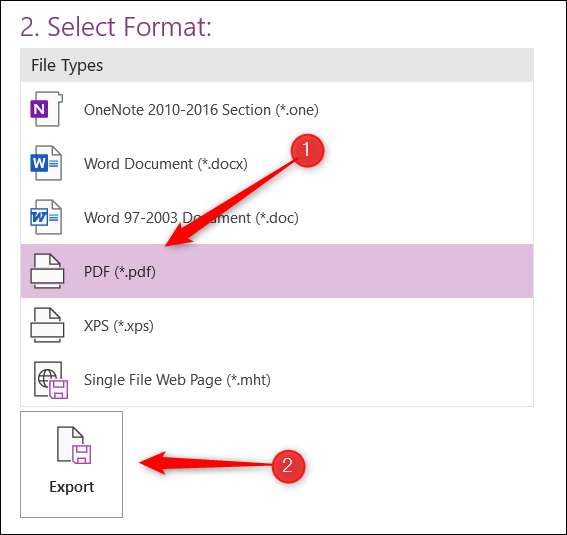
Der Datei-Explorer wird geöffnet. Wählen Sie den Ort, in dem Sie Ihre Datei speichern möchten, nennen Sie es, und klicken Sie dann auf "Speichern".
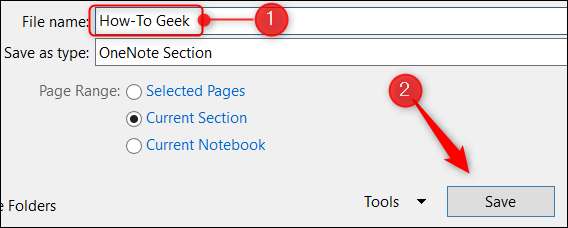
Ihre PDF-Datei ist jetzt bereit. Sie können es mit einem Webbrowser oder Ihrem bevorzugten PDF-Viewer öffnen.
So konvertieren Sie onenote Notizen in ein PDF auf Mac
Wenn Sie Onenote Notes auf einem Mac exportieren, ist ziemlich einfach, aber wie oben erwähnt, können Sie nur die Seite speichern, auf der Sie sich gerade an einem Abschnitt oder das gesamte Notebook speichern können.
Öffnen Sie zunächst die Onenote-App, und laden Sie dann das Notebook, das die Seite enthält, die Sie in ein PDF konvertieren möchten. Klicken Sie in der Menüleiste auf "Datei".

Klicken Sie im Dropdown-Menü auf "Als PDF speichern".
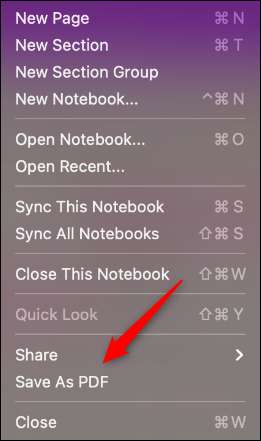
Das Fenster "Speichern unter" wird angezeigt. Nennen Sie Ihre Datei, wählen Sie den Ort, in dem Sie es speichern möchten, und klicken Sie auf "Speichern".
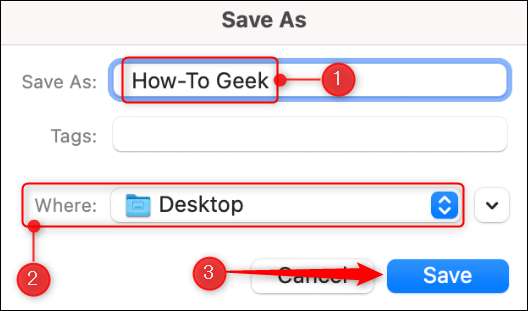
Ihre PDF-Datei ist jetzt bereit für spätere Anzeige. . Wiederholen Sie dies so oft, wie Sie möchten, um mehr OneNote-Seiten in PDF-Dateien zu exportieren.
[fünfzehn] VERBUNDEN: [fünfzehn] Was ist eine PDF-Datei (und wie eröffnete ich?







